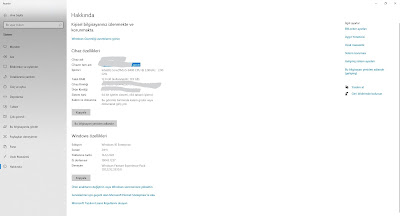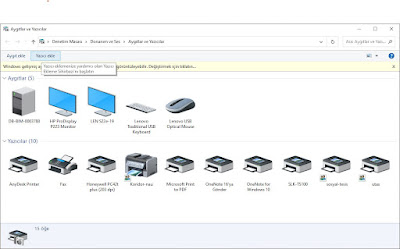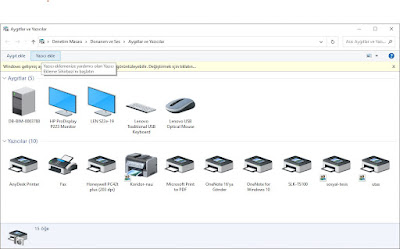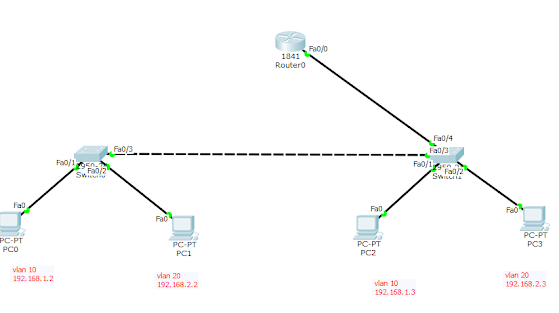ENTERASYS SWİTCH AYARLAMALARI
YAZICIYA VLAN ATAMAK Boşta olan bir ip adresi yazıcıya arayüzden girilir. Show mac address 00:11:22:33:44:55 Clear port vlan port-no Clear vlan egress vlan-id port-no Set port vlan (port no) (vlan-id) modify-egress Save config 1) Show mac address (cihazin_mac_adresi) Yazılan yazıcının (ya da cihazın) mac adresinin hangi porta bağlı olduğu ve vlanı öğrenilir. Örn: Show mac address 00:15:99:07:CF:31 2) Porttaki vlan ayarı silinir. Clear port vlan vlan-id (90 vlan mesela) Clear vlan egress vlan-id ge.1.1 3) Yukarıda(1.maddede) bulduğumuz port numarası ilgili vlana(bizim yazıcılar 60-61 vlanında) atanır. Set port vlan (port-no) (vlan-id) modify-egress Örn: set port vlan ge.4.14 60 modify-egress 4) ...